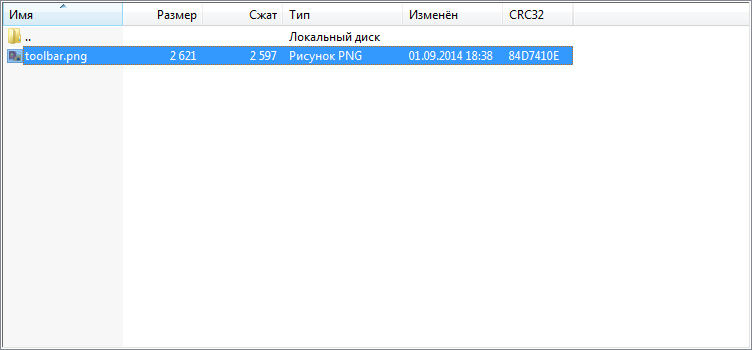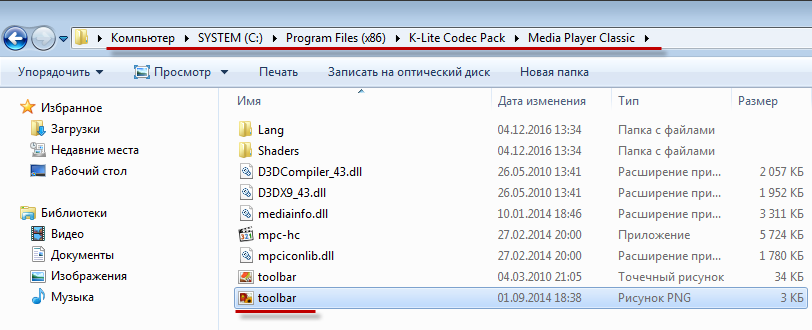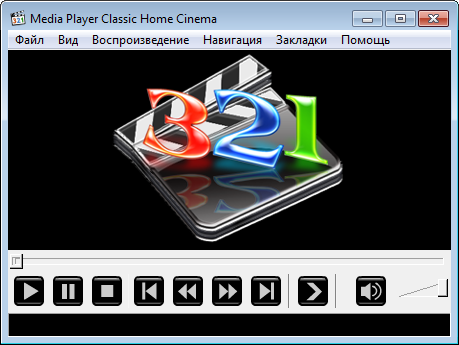Как устанавливать скины плеера
Привыкая к использованию определенного плеера, хочется внести разнообразие, изменив его внешний вид. Сделать это можно с помощью обложек плеера, или «скинов». На примере популярного среди пользователей проигрывателя Windows Media рассмотрим порядок действий по установке новых обложек.
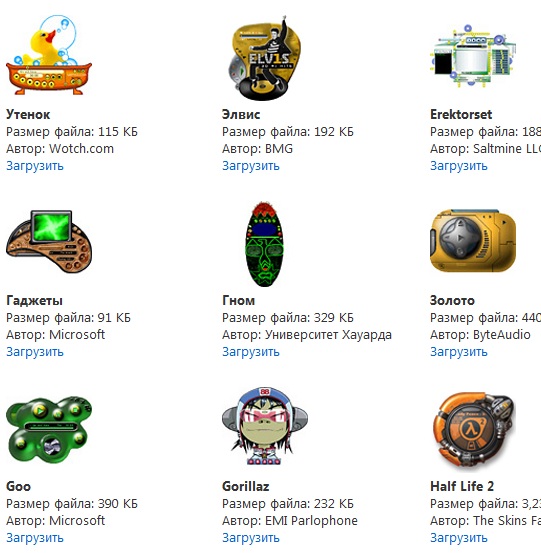
Инструкция
По умолчанию проигрыватель Windows Media запускается в режиме библиотеки. Это удобно, если все ваши музыкальные композиции на жестком диске записаны с использованием информации об альбоме, исполнителе, жанре и т.п., по которой проигрыватель упорядочивает файлы в своей библиотеке. Но в большинстве случаев файлы не имеют всех необходимых данных, и библиотекой оказывается не очень удобно пользоваться. Приходится довольствоваться режимом обложки.
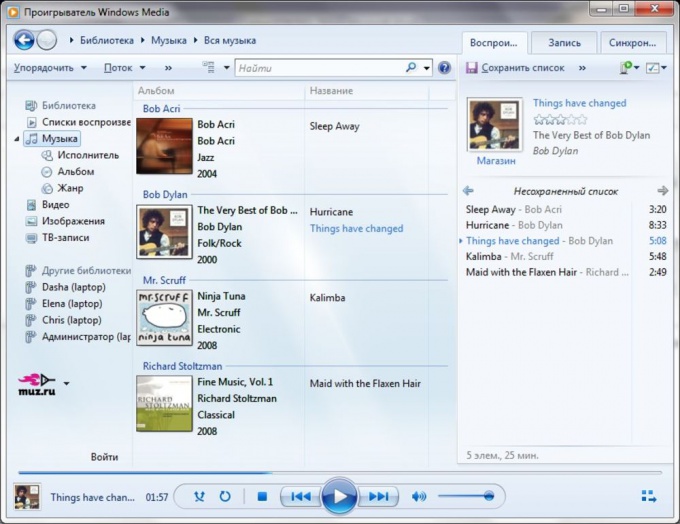
Чтобы установить новый «скин», переключитесь в режим выбора обложки. Сделать это можно, щелкнув правой кнопкой мыши в свободной области панели меню проигрывателя, и выбрав команду «Выбор обложки» в контекстном меню.
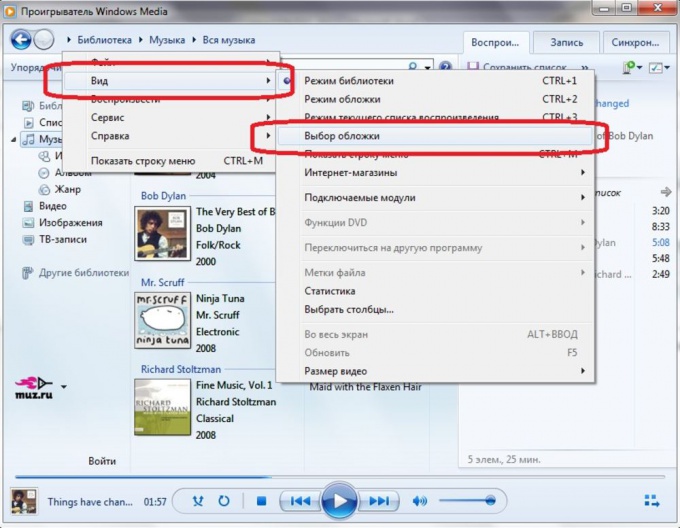
Откроется меню выбора и установки обложек для плеера. По умолчанию список невелик, и вам наверняка захочется поставить какой-нибудь оригинальный «скин». Для этого нажмите кнопку «Другие обложки», чтобы перейти на официальную страницу Microsoft, на которой можно скачать любую понравившуюся обложку бесплатно.
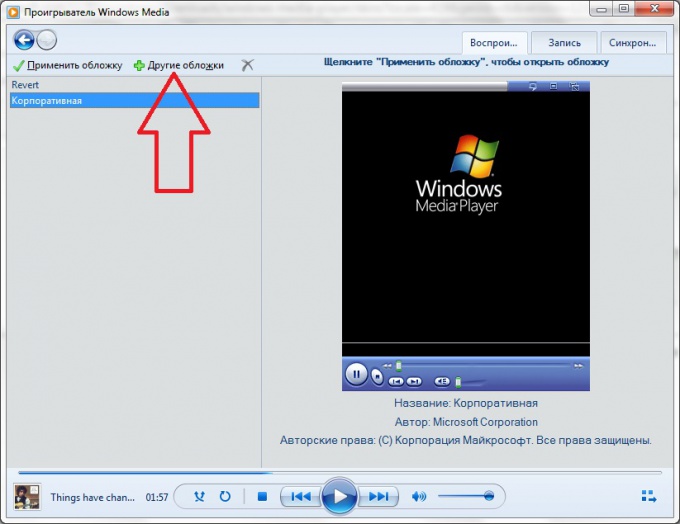
Выберите заинтересовавший вас «скин» и щелкните по его значку для загрузки. После того, как файл будет скачан, щелкните по нему и он тут же будет установлен на компьютер и добавлен в список обложек. Выберите «скин» из списка и щелкните по нему для установки в качестве текущей обложки.
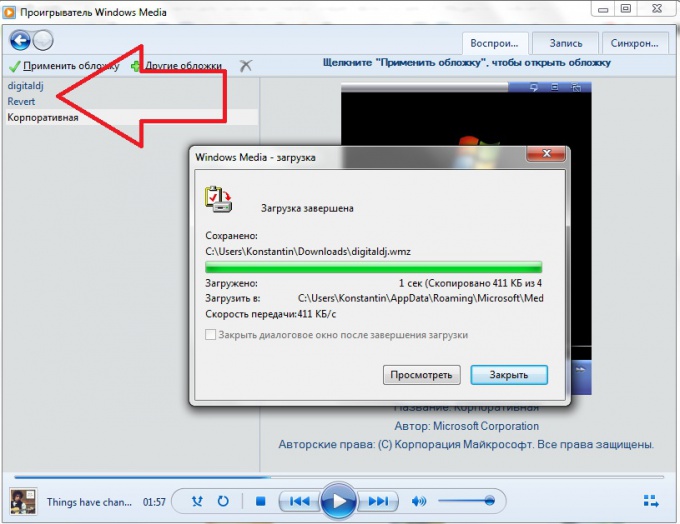
Видео по теме
Полезный совет
В список обложек вы можете добавлять любое количество «скинов». Выберите некоторое время для загрузки обложек из интернета, установите на свой компьютер достаточное их количество, и в будущем меняйте «скины» по своему настроению из меню проигрывателя.
Войти на сайт
или
Забыли пароль?
Еще не зарегистрированы?
This site is protected by reCAPTCHA and the Google Privacy Policy and Terms of Service apply.
Скины давно стали одним из основных медиаплееров с тех пор, как в 1998 году на сцену вышел Winamp 2.x (более десяти лет назад!). Windows Media Player 7 был первым программным обеспечением Microsoft media player, поддерживающим скины, и теперь шлюзы были открыты. Поскольку проигрыватель Windows Media 12 обратно совместим с большинством скинов вплоть до проигрывателя Windows Media 9, существует буквально сотни скинов, совместимых с проигрывателем Windows Media 12, и их быстрее и проще менять, чем туфли (даже сандалии). В этом уроке мы покажем вам, как применять скины, а также загружать скины из Интернета.
Применение уже установленных скинов
Windows Media Player 12 поставляется с несколькими довольно ванильными скинами, предварительно упакованными, но они предлагают долгожданное изменение темпа из стандартного окна Now Playing . Чтобы активировать один из них, нажмите « Вид» в строке меню в библиотеке проигрывателя. (Если вы не видите строку меню, нажмите CTRL-M.) Выберите «Skin Chooser» .
В окне Выбор скина вы увидите список установленных скинов слева и предварительный просмотр выбранного скина справа. Вы также увидите немного информации об авторе скина ниже предварительного просмотра. Чтобы применить скин, выберите его и нажмите «Применить скин» .
Как только вы это сделаете, вы автоматически попадете в представление кожи . Каждый скин будет иметь разную компоновку (иногда радикально), но все основы должны быть там. Относитесь к нему так же, как к окну Now Playing .
Вернитесь в библиотеку проигрывателя, щелкнув значок «Переключиться в библиотеку» , нажав CTRL-1 или щелкнув « Вид» и выбрав «Библиотека проигрывателя» .
Загрузка и установка скинов
Вы можете скачать скины прямо с веб-сайта Microsoft Windows Media Player. Чтобы получить доступ к нему, нажмите ссылку в предыдущем предложении или нажмите «Дополнительные скины» в окне выбора скинов . Кроме того, пока вы здесь, вы можете нажать X, чтобы удалить выбранный скин.
Вы также можете нажать « Инструменты» и выбрать « Загрузки и скины» в библиотеке проигрывателя .
Веб-сайт Microsoft является хорошим источником скинов, поскольку вы можете быть уверены, что они будут совместимы и не содержат вирусов. (В Windows Media Player 7.1 существовала потенциальная угроза безопасности, связанная со скинами, но до сих пор не появилось никаких серьезных сообщений о проникновении вирусов в Windows Media Player 12. Хотя лучше всего оберегать их от опасности.) По состоянию на апрель 2010, сайт Microsoft выглядит так:
Чтобы скачать скин, просто нажмите на ссылку Скачать на веб-сайте.
Далее выберите « Открыть» в диалоговом окне « Загрузка файла ».
Проигрыватель Windows Media предупредит вас о том, что «файл может содержать сценарии или попытается получить доступ к информации в вашей библиотеке», и спросит, хотите ли вы открыть файл. Скажи Да, если тебе это удобно. По сути, все это говорит о том, что файл обложки (который запускается файлом XML) будет иметь доступ к вашей библиотеке для извлечения информации мультимедиа для отображения в режиме обложки . Как отмечалось выше, это могло привести к злоупотреблению многими версиями назад, но сейчас это не проблема. Некоторые скины на самом деле подскажут вам, когда они получат доступ к медиа-информации вашей библиотеки. Обычно это не повод для беспокойства.
После того, как вы скажете « Да» , Windows Media Player 12 загрузит файл, а затем предложит вам (еще раз) указать, хотите ли вы «Просмотреть сейчас» . Ты сделаешь.
Теперь Windows Media Player 12 автоматически активирует скин, который вы только что загрузили. Если вы установили один из самых популярных скинов с анимированными активациями, откиньтесь на спинку кресла и наслаждайтесь шоу, прежде чем снова получить контроль над своим игроком.
Если на этом этапе вы все еще не уверены, что скрипты имеют доступ к вашей библиотеке, нажмите « Файл» и выберите «Работа в автономном режиме» . Это не позволит проигрывателю Windows Media 12 транслировать любую информацию в Интернет. Тем не менее, это также остановит вас от потоковой передачи музыки или просмотра интернет-магазинов.
Последнее замечание по любой причине, когда вы открываете скины Windows Media Player 12 непосредственно из Firefox, вы получите сообщение «Windows Media Player обнаружил проблему с файлом обложки. Возможно, файл скина неверен ‘ . Обычно это зарезервировано для случаев, когда скин не совместим с Windows Media Player 12 (т.е. он был разработан для Windows Media Player 9 или другой более ранней версии). Но даже если обложка совместима с Windows Media Player 12, вы получите это сообщение с Firefox. Тем не менее, это не повод для тревоги — когда вы откроете Skin Chooser, вы увидите загруженный скин в списке слева. Странная причуда, которая добавляет дополнительный шаг, но не важная персона.
Заключение
Загрузка и применение скинов в Windows Media Player 12 довольно просты, но это один из самых простых способов радикально изменить работу с медиафайлами. Windows 7 особенно гладкая, когда дело доходит до смены скинов, поэтому не стесняйтесь пробовать многочисленные скины, пока не найдете тот, который вам нравится.
HUGE EGGS Surprise Toys Challenge with Inflatable water slide
Оглавление:
- Действия по изменению скинов в проигрывателе Windows Media
- Заключение
Когда я впервые начал пользоваться компьютером, я проигрывал всю свою музыку на Winamp Player. И в детстве я был одержим всеми интересными шкурами, которые пришли вместе. Все они были в ярости в те дни. Я часто менял их и получал удовольствие от нового внешнего вида. Я уверен, что многие из вас могут относиться к этому.
Тем не менее, большинство из нас ушло, оставив этого ребенка в себе. Хотя нам все еще нравится украшать наши рабочие столы виджетами и темами, в наши дни я не вижу нового контента в Интернете на обложках медиаплееров. Сегодня, просто чтобы освежить свои воспоминания, я попробовал применить скины в Windows Media Player, и моя радость не знала границ.
Итак, я подумал, что мне следует отложить процесс, и вы также можете погрузиться в свои воспоминания. Все скины поддерживают основные функции, и, к моему удивлению, некоторые из них также имеют дополнительные функции.
Шаг 1: Конечно, вам нужно будет запустить проигрыватель Windows Media. Нажмите Пуск и введите Windows Media Player, чтобы открыть его.
Если вы находитесь в режиме Now Playing, вы должны переключиться в режим Library, нажав на Switch to Library.
Шаг 2: Перейдите к « Организовать» -> «Макет» и убедитесь, что в строке меню «Показать» установлен флажок. Если нет, сделайте это прямо сейчас.
Шаг 3: В строке меню нажмите « View», а затем « Skin Chooser». Это приведет к появлению интерфейса, в котором вы сможете выбирать различные скины, просматривать / применять их, удалять или даже загружать новые.
Шаг 4: Выберите обложку на левой панели (предварительный просмотр доступен справа) и нажмите « Применить обложку», если она вам нравится.
Вы можете загрузить (должны войти в систему как администратор) более интересные, нажав + More Skins и следуя инструкциям на веб-сайте, которые следуют ниже. Вот официальная страница для скинов Windows Media Player.
Примечание. Чтобы в любой момент вернуться в библиотеку проигрывателя, щелкните правой кнопкой мыши в любом месте обложки и выберите « Перейти к библиотеке».
Заключение
Как вы уже видели, скины в проигрывателе Windows Media действительно легко изменить и отдохнуть от простого и привычного интерфейса. Не забудьте рассказать нам о своем любимом скине и дополнительных функциях (если таковые имеются), которые у него были.
Windows 10 Windows 8.1 Windows Media Player Windows 7 Еще…Меньше
Зрительные образы — это цвета, формы и узоры, движущиеся в такт музыке, когда проигрыватель Windows Media работает в режиме «Проигрывается». У игрока есть несколько зрительных образов, и вы можете скачать дополнительные сведения на этой странице.
|
|
|
|
Загрузка & партнеров |
|
|
|
|
Загрузка & партнеров |
|
|
|
|
Загрузка & партнеров |
|
|
|
|
Нужна дополнительная помощь?

Обновление интерфейса можно осуществить в 2 шага: скачать обложки Media Player Classic и установить их на компьютер.
Шаг 1: скачиваем обложку
Скачать новый скин можно двумя способами:
- С использованием самого Медиа Плеера.
- Перейдя на сайт.
На самом деле они ничем между собой не отличаются. Даже при использовании первого способа Вы все равно попадете на указанный сайт.
Что нужно делать:
- Открыть кодек.
- Нажать на вкладку «Помощь» (в английском варианте называется «Help»).
- Должно появиться ниспадающее меню, где необходимо выбрать «Загрузить панель навигации» (в английском варианте «Download Toolbar Images»).
- После этого запустится браузер, используемый по умолчанию. Там откроется указанный выше сайт.
- Выбираем понравившуюся обложку и жмем под ней «Download». В течение нескольких секунд файл будет скачан на компьютер.
Шаг 2: устанавливаем скин
После скачивания новая панель навигации требует установки. Для этого необходимо:
- Зайти в папку «Загрузки» и найти архив со скачанным файлом.
- Открыть архив и найти файл toolbar.png.
- Его необходимо скопировать в папку с уже установленным Медиа Плеером, которая находится на системном диске.
- После этого запускаем программу и проверяем обновление.
Это интересно
Помимо обложки можно изменить также логотип кодека (изображение по центру).
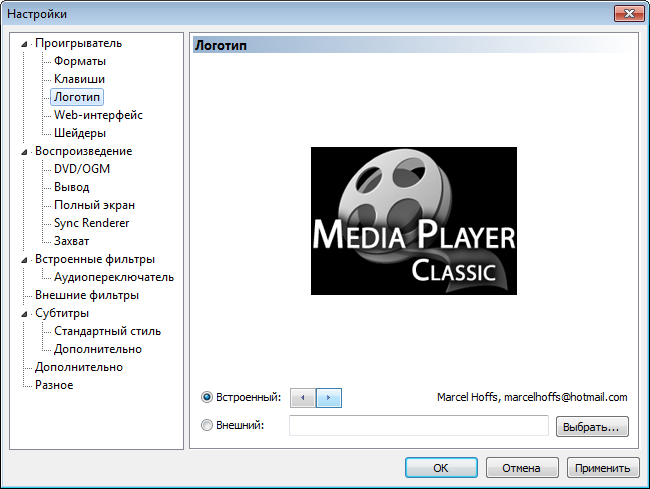
| Рекомендуем!InstallPack | Стандартный установщик |
|
|---|---|---|
| Официальный дистрибутив | ||
| Тихая установка без диалоговых окон | ||
| Рекомендации по установке необходимых программ | ||
| Пакетная установка нескольких программ |
рекомендует InstallPack, с его помощью вы сможете быстро установить программы на компьютер, подробнее на сайте.




















 а
а